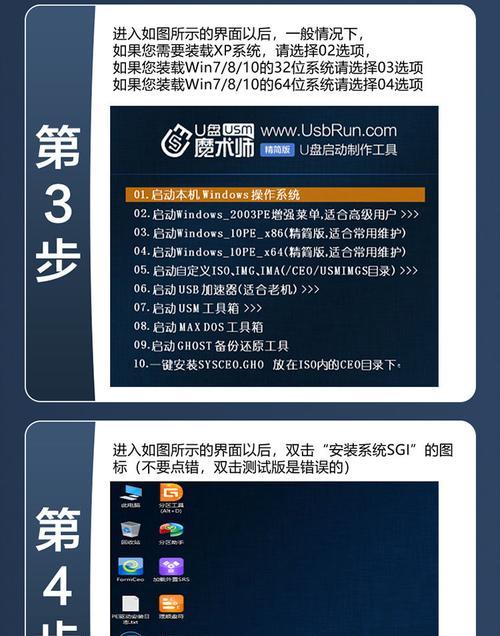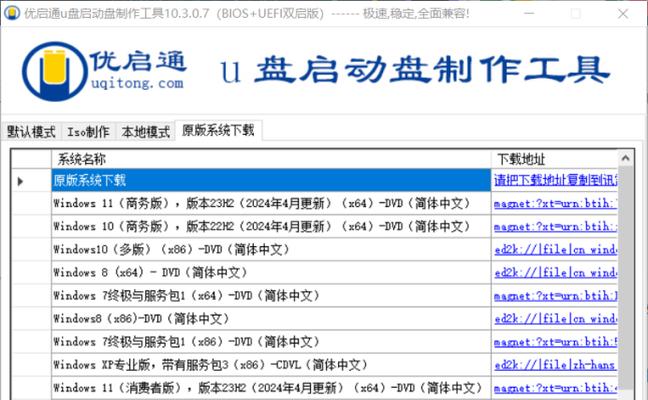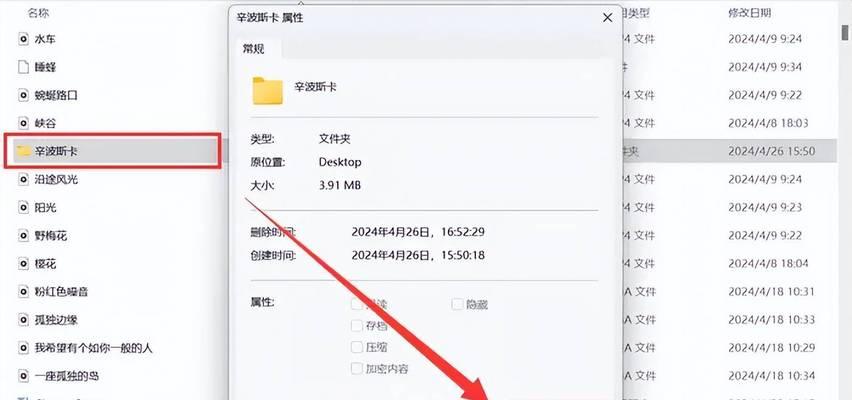Dell电脑作为全球知名的计算机品牌,拥有众多用户。但随着时间的推移,使用久了的电脑可能会变得运行缓慢、出现问题,需要进行系统重装以提升性能。而Dell电脑提供的一键重装系统功能,可以让你轻松恢复原始状态,使电脑恢复如新。本文将详细介绍如何使用Dell电脑的一键重装系统功能。
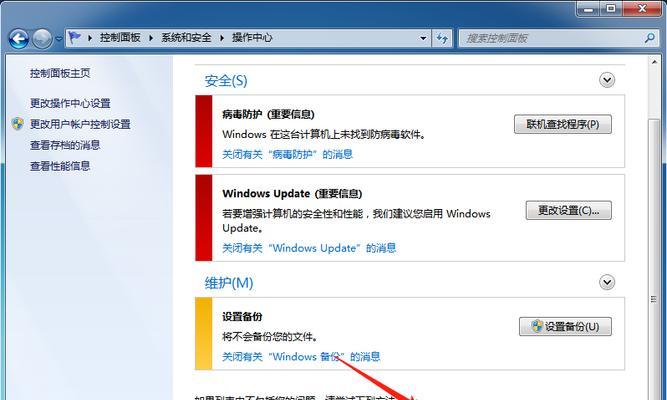
了解一键恢复功能的作用及优势
一键恢复功能是Dell电脑的一个特色功能,它可以帮助用户快速恢复电脑到出厂状态,省去了繁琐的系统安装过程。这个功能非常适用于出现系统崩溃、病毒感染或其他故障的情况下。只需简单的几步操作,你的Dell电脑就可以焕然一新。
备份重要数据以避免丢失
在进行一键重装系统之前,务必备份你的重要数据。一键恢复功能会清除所有数据,包括文档、照片、音乐等。你可以将这些数据复制到外部硬盘、云存储或其他安全的存储介质中,以免丢失。

准备恢复介质并连接电源
在进行一键重装系统之前,确保你拥有Dell电脑的恢复介质,通常是一张系统恢复光盘或一个恢复USB驱动器。同时,将电脑连接到电源,以确保在整个恢复过程中不会因为电池耗尽而中断。
打开Dell电脑的一键恢复功能
按下电源按钮启动你的Dell电脑,在启动过程中按下F8键来进入高级启动选项。在选项列表中,选择“修复你的电脑”来进入系统恢复环境。
选择一键恢复功能
在系统恢复环境中,选择“DellFactoryImageRestore”(或类似选项),然后点击“下一步”。根据提示操作,确认一键恢复功能的使用协议。
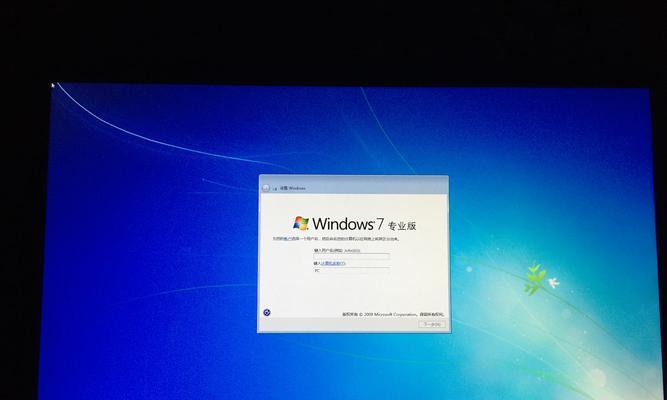
选择目标分区
如果你的Dell电脑有多个分区,一键恢复功能会要求你选择目标分区来安装系统。选择你想要恢复的分区,并点击“下一步”。请注意,在选择分区之前,请确保备份了该分区上的数据。
开始一键恢复
在确认无误后,点击“开始”按钮开始一键恢复过程。该过程可能需要一些时间,取决于你的电脑性能和数据量。请耐心等待直到恢复完成。
重新启动电脑并进行系统设置
一键恢复完成后,系统将提示你重新启动电脑。重新启动后,根据屏幕上的提示进行一些基本设置,例如语言、时区、用户名和密码等。完成设置后,你的Dell电脑就已经重装好了Win7系统。
更新系统和驱动程序
一键恢复功能会将Dell电脑恢复到出厂状态,但这意味着系统和驱动程序可能已经过时。所以,在开始使用电脑之前,建议你立即更新系统和驱动程序,以确保系统的安全和稳定性。
恢复个人数据
在完成系统更新后,你可以将之前备份的个人数据复制回电脑。这包括文档、照片、音乐等。将这些数据复制回原来的位置,并确保它们被正确还原。
安装常用软件和应用程序
重装系统后,你需要重新安装你经常使用的软件和应用程序。打开浏览器,下载并安装你需要的软件。同时,你也可以通过Dell官方网站下载和安装Dell电脑的相关驱动程序和工具。
优化系统性能
在重新安装系统之后,你可以进一步优化Dell电脑的性能。清理无用的文件和程序、定期进行系统维护、安装杀毒软件等都可以帮助保持电脑的高效运行。
设置系统恢复点
为了避免将来出现类似的问题,建议你在系统恢复完成后创建一个系统恢复点。这样,在遇到问题时,你可以轻松地将系统恢复到此恢复点,并且不会影响个人数据。
定期备份数据
重新安装系统后,定期备份数据变得更加重要。选择一个可靠的备份方式,并定期备份你的重要数据,以免再次丢失。
通过使用Dell电脑的一键恢复功能,你可以快速方便地重装Win7系统,让电脑焕然一新。不仅可以解决电脑出现的问题,还可以提升系统性能。记得备份重要数据、选择恢复介质并连接电源,按照步骤进行操作,让你的Dell电脑重新回到顶尖状态。